Msn Messenger 80072eff Hata Kodu ve Çözümü
"Şu anda Windows Live Messenger oturumunuzu açamadık. Lütfen daha sonra yeniden deneyin.
Sorun üzerinde çalışıp gidermeyi deneyebilmemiz için lütfen Sorun Gider düğmesine tıklatın."
Hata kodu: 80072eff
Çözümü:80072eff numaralı hata kodunu aldığınızda lütfen sisteminizde herhangi bir değişiklik yapmayınız. Messenger hizmetinden kaynaklanan bir sorundur, daha sonra oturum açmayı deneyebilirsiniz.
Msn Messenger 81000370 Hata Kodu ve Çözümü
MicrosoftÂ Messenger Service’da oturum açmanızı sağlayamıyoruz. Durumu çözmenize yardımcı olması için aşağıdakileri deneyin: Görev çubuğunda MSN Messenger simgesini (saatin yanında) tıklatın ve sonra Çıkış’ı tıklatın. Internet seçeneklerinizde aşağıdaki değişiklikleri yapın: Microsoft Windows Başlat düğmesini tıklatın, Ayarlar’ın üzerine gelin ve sonra Denetim Masası’nı tıklatın. Ağ ve Internet Bağlantıları’nı tıklatın. Internet bağlantınızı kurun ya da değiştirin’i tıklatın. İçerik sekmesini tıklatın. Sertifikalar’ın altında, SSL Durumunu Sil’i tıklatın. Bir doğrulama aldığınızda,
Messenger Service’da oturum açmanızı sağlayamıyoruz. Durumu çözmenize yardımcı olması için aşağıdakileri deneyin: Görev çubuğunda MSN Messenger simgesini (saatin yanında) tıklatın ve sonra Çıkış’ı tıklatın. Internet seçeneklerinizde aşağıdaki değişiklikleri yapın: Microsoft Windows Başlat düğmesini tıklatın, Ayarlar’ın üzerine gelin ve sonra Denetim Masası’nı tıklatın. Ağ ve Internet Bağlantıları’nı tıklatın. Internet bağlantınızı kurun ya da değiştirin’i tıklatın. İçerik sekmesini tıklatın. Sertifikalar’ın altında, SSL Durumunu Sil’i tıklatın. Bir doğrulama aldığınızda,
Tamam’ı tıklatın. Gelişmiş sekmesini tıklatın ve sonra aşağıda Güvenlik’e gidin. Sunucu sertifikalarının geçerliliğini denetle (yeniden başlatma gerektirir)’in seçili olmadığından ve SSL 2.0 kullan ve SSL 3.0 kullan’ın seçili olduğundan emin olun. Bilgisayarınızda MicrosoftÂ MicrosoftÂ
MicrosoftÂ WindowsÂ
WindowsÂ XP çalıştırılıyorsa, DNS çözümleyici önbelleğini temizleyin. Görev çubuğunda, Başlat’ı tıklatın ve sonra Çalıştır’ı tıklatın. Kutuya cmd yazın ve Tamam’ı tıklatın. Komut istemine, ipconfig /flushdns yazın ve ENTER’a basın. Yeniden MSN Messenger’da oturum açmayı deneyin.
XP çalıştırılıyorsa, DNS çözümleyici önbelleğini temizleyin. Görev çubuğunda, Başlat’ı tıklatın ve sonra Çalıştır’ı tıklatın. Kutuya cmd yazın ve Tamam’ı tıklatın. Komut istemine, ipconfig /flushdns yazın ve ENTER’a basın. Yeniden MSN Messenger’da oturum açmayı deneyin.
Msn Messenger 80070005 Hata Kodu ve Çözümü
Genellikle windows vista kullanıcılarının karşılaştıkları izin problemi ile ilgili msn messenger hata kodudur...
1.kurulu olan msn messengerı kaldırın.
2.makinaya reset atın.
3.en yeni windows messengerı indirin.
4.dosya indiğinde direk başlat demeyin indirdiğiniz klasörü açın.
5.indirdiğiniz klasörün içindeki kurulum dosyasına mouse'un sağ tuşu ile basın "Yönetici Olarak Çalıştır" 'ı seçin
Kurulumu bu şekilde yaparsanız problem ortadan kalkacaktır...
Msn Messenger 80072efd Hata Kodu ve Çözümü
BASLAT/AYARLAR/AĞ BAGLANTILARIM tıklayın
Açılan sayfada internete bağlı olduğun YEREL AĞ BAĞLANTISINI göreceksin.
Onun üzerine Sağ Tıkla TCP/IP ÖZELLİKLER de
RESİMLERİ TAKİP EDİN..
TAMAM yazan yere bas.
Sonra YEREL AG BAGLANTISI PENCERESINI KAPAT yazan yere bas
Bu arada duraklar bi
Ayarları uygular
İşlem tamam
Bundan sonra MSN e tekrardan girmeyi deneyin...
Msn Messenger 80048406 Hata Kodu ve Çözümü
Windows Live Messenger ve Msn Messenger 80048406 hatası Çözümü yada 80048820 hatası..
Msn Messenger ve Windows Live Messenger ‘da 80048406 yada 80048820 hatası alıyorsanız şu adımları izleyin;
Başlattan çalıştıra girin;
regsvr32 softpub.dll yazın ve enterlayın
1-internet explorer açın araçlar seçeneklere girin
2-İnternet ayarlarına tıklayın ve yerel ağ ayarlarına geçin..
3-alttaki resimdeki hale getirin. 3 seçenekten saadece üstteki işaretli olacak
msn messenger’a giriş yapın..
Msn Messenger 8100030d Hata Kodu ve Çözümü
Bu hatanın birkaç farklı nedeni ve çözümü mevcuttur.
Neden 1 : Bilgisayarınızın yüksek güvenlik altında çalışması.. ( Güvenlik duvarı,antivirüs; firewall ayarlarınız ) Bu hata live'da sıklaşmıştır, eski sürüm msn 7.5 kullanmayı sevenler, o sürümü kullanabilirler.
Neden 2 : Bios pilinizin zayıflamasından dolayı,saat ayarlarınızın geride kalması..
Neden 3 : Genel,klasik msn hataları ( daha detaylı bir araştırma yapmak zorunda kalabilirsiniz )
Not : Bu çözüm yollarını kullanırken, msn'den system tray'da yani saatin bulunduğu bölgedende çıkış yaptığından emin olunuz.
İlk Çözüm Yolu : Bilgisayarınızın saat ayarı...
MSN'i kapatın bilgisayarın saatini Gün /Ay / Yıl / Saat / Dakika olarak güncelleyin..
Veya bios'a girip, biostan saat ayarını yapınız..
İkinci Çözüm YOlu :
başlat >Çalıştır > regsvr32 softpub.dll girip enter diyoruz...
Üçüncü Çözüm Yolu :
Kullandığınız antivirüs programlarının, hassasiyetinden emin olunuz.
Eğer engelliyorsa izin veriniz, hangi antivirüs kullandığınızı bilemiyeceğim bunu tek tek antivirüslere göre anlatamayacağım,ama siz izin verdiğinden emin olana kadar bu işlemi hallediniz.
Zone Alarm,Kaspersky gibi güvenlik programları kullanıyorsanız özellikle bu hata ile karşılaşmamanız çok nadir bir durum.
Kullandığınız güvenlik programlarının eminimki izinliler listesi vardır,kesinlikle kontrol ediniz ve uygulayınız..
Devam..
Windows Güvenlik Duvarı ayarları..
Resim :
Resimde gözüken tik işaretlerinden emin olunuz, yani izin verdiğinizden.
Dördüncü Çözüm Yolu :
Msn > Araçlar > Seçenekler > Bağlantı > Bağlantı Sorun Gidericisi ( çalıştırın ) > verilen hatayı onarınız > size bir onay sorusu soracaktır; silmek için onaylayınız...
Not 2 : Son çözüm yolu için system tray'dan çıkmaya çalışmayın,zaten mümkün değil; oradan gireceksiniz...
Halada çözemediyseniz,çaresiz kaldıysanız: sistem geri yükleme yapınız.
( hatayı almadığınız bir önceki güne )
Msn Messenger 80048820 Hata Kodu ve Çözümü
1) İnternetinizin olup olmadığını kontrol edin.
2) Bilgisayarınızın saatini ve tarihini kontrol edin
3) Explorerın proxy ayarlarının otomatik bul seçeneğini kaldırın.
explorerda tools(ayarlar) altında Internet Options(internet seçenekleri) connections (bağlantılar) Lan setting içindeki Automatically detect settings(otomatik proxy bul)seçeneğini kaldırın.
4) MSN Messenger 7.5i başlatın.sonra msn de "Tools" menüsündeki "Options." seçeneğini açın.orada "Connection," ve "Advanced Settings." seçeneğini açarak "SOCKS." seceneğini kaldırın okeyleyerek setting bölümünden çıkabilirsiniz.
5) Explorerın ayarlarındaki advantec seçeneğini ayarlayacağız.
explorerda tools(ayarlar) altında Internet Options(internet seçenekleri) menüsündeki advantec (gelişmiş) sekmesindeki security altındaki
"Check for server certificate revocation" (sertifika ile iilgili alanı) sekmesinin chekini kaldırın.
"Use SSL 2.0" sekmesini işarateleyin
"Use SSL 3.0" sekmesini işarateleyin
6) Sonra da msn messengerınızı tamamen kapatın. System treyden de kaldırın. Daha sonrada başlat çalıştırdan
aşağıdaki komutları yazın. Her komutu yazıp okeylediğinizde reğisterin başarılı bir şekilde yapıldığına dair mesaj gelecektir. İşleminizi bitirdikren sonra msni tekrar çalıştırın.çalışmazsa makinenizi restart edip deneyin.
Yine sorun devam ederse msni update seçeneği ile kurun.
Msn Messenger 8004886c ve 8004882e Hata Kodu ve Çözümü
Bu Hataları aldığınızda e-posta adresi veya parola kısmını boş bıraktınız, doldurmanız gerekiyor demektir.
Msn Messenger 80072efd Hata Kodu ve Çözümü
Hizmetten veya Internet baglantinizdan kaynaklanan bir sorun nedeniyle su anda .NET Messenger Service oturumunuzu açamiyoruz. Lütfen Internet'e bagli oldugunuzdan emin olun.
Çözüm
Başlat >> Çalıştır>>
regsvr32 softpub.dll Wintrust.dll Initpki.dll Rsaenh.dll Mssip32.dll Cryptdlg.dll
yazıp tamam diyoruz
Msn Messenger 80072ee7 Hata Kodu ve Çözümü
Hizmet geçici olarak kullanilamadigindan .NET Messenger Service oturumu açilamadi. Lütfen daha sonra yeniden deneyin.
Çözüm
başlat baglan tüm baglantıları göster deyip acılan pencerede modemini seçip sağ tıklıyoruz ve özellikler diyoruz. Üst sekmelerden ağ iletisimine girip internet iletişim kuralları (TCP-IP) e tıklayıp özellikler diyoruz eger orada dns numarası warsa otomatık sec dıyıp tekrar messenger ı acmayı denıyoruz
Msn Messenger 800b0001 Hata Kodu ve Çözümü
Hizmet geçici olarak kullanilamadigindan .NET Messenger Service oturumu açilamadi. Lütfen daha sonra yeniden deneyin.
Cözüm
Başlat >> Çalıştır>>
regsvr32 softpub.dll Wintrust.dll Initpki.dll Rsaenh.dll Mssip32.dll Cryptdlg.dll
yazıp tamam diyoruz.
Msn Messenger 80048869 Hata Kodu ve Çözümü
Bilgisayarınızı çevrimdışı çalışacak şekilde ayarladığınızdan oturum açamayabilirsiniz. Bilgisayarınızın çevrimiçi çalışmasını sağlamak için:Görev çubuğundaki bildirim alanında (saatin yanında) Messenger simgesini ve ardından Çıkış'ı tıklatın.
1- Internet Explorer programını başlatın.
2- Dosya menüsünde Çevrimdışı Çalış seçeneğinin işaretlenmemiş olduğundan emin olun.
3- Birkaç dakika bekleyin ve yeniden oturum açmayı deneyin.
Msn Messenger 81000377 ve 81000378 Hata Kodu ve Çözümü
Bu iletilerden birini alırsanız, kişi listeniz kullanılamıyordur veya salt okunur moddadır. Birkaç dakika bekleyin ve yeniden oturum açmayı deneyin.
Msn Messenger 80072f0d Hata Kodu ve Çözümü
MSN Messenger Üzgünüz, şu anda .NET Messenger hizmeti oturumunuz açamadık. Lütfen daha sonra yeniden deneyin.
veya
.NET Messenger hizmeti oturumunuzu açamadık; bunun nedeni Internet bağlantınızdaki bir sorun olabilir. Lütfen daha sonra yeniden deneyin.
Sorunun çözümüne yardımcı olmak için aşağıdakini deneyin:
*Görev çubuğundaki bildirim alanında MSN Messenger simgesini (saatin yanında) ve ardından Çıkış'ı tıklatın.
*Aşağıdakileri yaparak Güvenli Yuva Katmanı (SSL) önbelleğinizi temizleyin:
*Görev çubuğunda Başlat'ı tıklatın ve ardından Denetim Masası'nı tıklatın.
*Ağ ve Internet Bağlantıları'nı tıklatın.
*Internet bağlantınızı ayarlayın veya değiştirin'i tıklatın.
*İçerik sekmesini tıklatın.
*Sertifikalar altında SSL Durumunu Temizle'yi tıklatın.
*Onay aldığınızda Tamam'ı tıklatın.
*Aşağıdakileri yaparak Şifreleme Hizmetleri ile ilişkilendirilmiş DLL dosyalarını önceden kaydettirin:
*Görev çubuğunda Başlat'ı ve sonra da Çalıştır'ı tıklatın.
*Aşağıdaki ifadeyi kopyalayıp Aç kutusuna yapıştırın:regsvr32 softpub.dll
wintrust.dll initpki.dll
*Tamam'ı tıklatın.
*Her onay aldığınızda Tamam'ı tıklatın. Üçüncü onayın görüntülenmesi, bilgisayarınıza bağlı olarak bir dakika sürebilir.
*Üçüncü onaydan sonra MSN Messenger programını yeniden başlatın ve oturum açmayın yeniden deneyin.
Msn Messenger 80004005 Hata Kodu ve Çözümü
Windows Live Messenger Oturumu Açılamıyor
Bu hatayı alıyorsanız, Windows Live Messenger ürününün 8.0.792 veya daha yeni sürümüne sahip olduğunuzu doğrulayın.
En son Windows Live Messenger sürümüne sahip olduğunuzu doğruladıktan sonra da bu hatayı almaya devam ederseniz:
Windows Gezgini ayarlarınızı değiştirin
1-Araç çubuğunda, Başlat'ı tıklatın ve sonra Araştır'ı seçin.
2-Araçlar'ı tıklatın ve sonra Klasör Seçenekleri'ni seçin.
3-Klasör Seçenekleri penceresinde Görünüm sekmesini tıklatın.
4-Gelişmiş Ayarlar listesinde, Gizli dosya ve klasörleri göster'i seçin, Bilinen dosya türleri için dosya uzantılarını gizle'nin seçili olmadığından emin olun ve sonra Tamam'ı tıklatın.
5-Windows Gezgini penceresinde, Görünüm'ü tıklatın, Gezgin Çubuğu'nu seçin ve Klasörler'in işaretli olduğunu doğrulayın.
"Şu anda Windows Live Messenger oturumunuzu açamadık. Lütfen daha sonra yeniden deneyin.
Sorun üzerinde çalışıp gidermeyi deneyebilmemiz için lütfen Sorun Gider düğmesine tıklatın."
Hata kodu: 80072eff
Çözümü:80072eff numaralı hata kodunu aldığınızda lütfen sisteminizde herhangi bir değişiklik yapmayınız. Messenger hizmetinden kaynaklanan bir sorundur, daha sonra oturum açmayı deneyebilirsiniz.
Msn Messenger 81000370 Hata Kodu ve Çözümü
MicrosoftÂ
 Messenger Service’da oturum açmanızı sağlayamıyoruz. Durumu çözmenize yardımcı olması için aşağıdakileri deneyin: Görev çubuğunda MSN Messenger simgesini (saatin yanında) tıklatın ve sonra Çıkış’ı tıklatın. Internet seçeneklerinizde aşağıdaki değişiklikleri yapın: Microsoft Windows Başlat düğmesini tıklatın, Ayarlar’ın üzerine gelin ve sonra Denetim Masası’nı tıklatın. Ağ ve Internet Bağlantıları’nı tıklatın. Internet bağlantınızı kurun ya da değiştirin’i tıklatın. İçerik sekmesini tıklatın. Sertifikalar’ın altında, SSL Durumunu Sil’i tıklatın. Bir doğrulama aldığınızda,
Messenger Service’da oturum açmanızı sağlayamıyoruz. Durumu çözmenize yardımcı olması için aşağıdakileri deneyin: Görev çubuğunda MSN Messenger simgesini (saatin yanında) tıklatın ve sonra Çıkış’ı tıklatın. Internet seçeneklerinizde aşağıdaki değişiklikleri yapın: Microsoft Windows Başlat düğmesini tıklatın, Ayarlar’ın üzerine gelin ve sonra Denetim Masası’nı tıklatın. Ağ ve Internet Bağlantıları’nı tıklatın. Internet bağlantınızı kurun ya da değiştirin’i tıklatın. İçerik sekmesini tıklatın. Sertifikalar’ın altında, SSL Durumunu Sil’i tıklatın. Bir doğrulama aldığınızda,Tamam’ı tıklatın. Gelişmiş sekmesini tıklatın ve sonra aşağıda Güvenlik’e gidin. Sunucu sertifikalarının geçerliliğini denetle (yeniden başlatma gerektirir)’in seçili olmadığından ve SSL 2.0 kullan ve SSL 3.0 kullan’ın seçili olduğundan emin olun. Bilgisayarınızda MicrosoftÂ
 MicrosoftÂ
MicrosoftÂ WindowsÂ
WindowsÂ XP çalıştırılıyorsa, DNS çözümleyici önbelleğini temizleyin. Görev çubuğunda, Başlat’ı tıklatın ve sonra Çalıştır’ı tıklatın. Kutuya cmd yazın ve Tamam’ı tıklatın. Komut istemine, ipconfig /flushdns yazın ve ENTER’a basın. Yeniden MSN Messenger’da oturum açmayı deneyin.
XP çalıştırılıyorsa, DNS çözümleyici önbelleğini temizleyin. Görev çubuğunda, Başlat’ı tıklatın ve sonra Çalıştır’ı tıklatın. Kutuya cmd yazın ve Tamam’ı tıklatın. Komut istemine, ipconfig /flushdns yazın ve ENTER’a basın. Yeniden MSN Messenger’da oturum açmayı deneyin.Msn Messenger 80070005 Hata Kodu ve Çözümü
Genellikle windows vista kullanıcılarının karşılaştıkları izin problemi ile ilgili msn messenger hata kodudur...
1.kurulu olan msn messengerı kaldırın.
2.makinaya reset atın.
3.en yeni windows messengerı indirin.
4.dosya indiğinde direk başlat demeyin indirdiğiniz klasörü açın.
5.indirdiğiniz klasörün içindeki kurulum dosyasına mouse'un sağ tuşu ile basın "Yönetici Olarak Çalıştır" 'ı seçin
Kurulumu bu şekilde yaparsanız problem ortadan kalkacaktır...
Msn Messenger 80072efd Hata Kodu ve Çözümü
BASLAT/AYARLAR/AĞ BAGLANTILARIM tıklayın
Açılan sayfada internete bağlı olduğun YEREL AĞ BAĞLANTISINI göreceksin.
Onun üzerine Sağ Tıkla TCP/IP ÖZELLİKLER de
RESİMLERİ TAKİP EDİN..
TAMAM yazan yere bas.
Sonra YEREL AG BAGLANTISI PENCERESINI KAPAT yazan yere bas
Bu arada duraklar bi
Ayarları uygular
İşlem tamam
Bundan sonra MSN e tekrardan girmeyi deneyin...
Msn Messenger 80048406 Hata Kodu ve Çözümü
Windows Live Messenger ve Msn Messenger 80048406 hatası Çözümü yada 80048820 hatası..
Msn Messenger ve Windows Live Messenger ‘da 80048406 yada 80048820 hatası alıyorsanız şu adımları izleyin;
Başlattan çalıştıra girin;
regsvr32 softpub.dll yazın ve enterlayın
1-internet explorer açın araçlar seçeneklere girin
2-İnternet ayarlarına tıklayın ve yerel ağ ayarlarına geçin..
3-alttaki resimdeki hale getirin. 3 seçenekten saadece üstteki işaretli olacak
msn messenger’a giriş yapın..
Msn Messenger 8100030d Hata Kodu ve Çözümü
Bu hatanın birkaç farklı nedeni ve çözümü mevcuttur.
Neden 1 : Bilgisayarınızın yüksek güvenlik altında çalışması.. ( Güvenlik duvarı,antivirüs; firewall ayarlarınız ) Bu hata live'da sıklaşmıştır, eski sürüm msn 7.5 kullanmayı sevenler, o sürümü kullanabilirler.
Neden 2 : Bios pilinizin zayıflamasından dolayı,saat ayarlarınızın geride kalması..
Neden 3 : Genel,klasik msn hataları ( daha detaylı bir araştırma yapmak zorunda kalabilirsiniz )
Not : Bu çözüm yollarını kullanırken, msn'den system tray'da yani saatin bulunduğu bölgedende çıkış yaptığından emin olunuz.
İlk Çözüm Yolu : Bilgisayarınızın saat ayarı...
MSN'i kapatın bilgisayarın saatini Gün /Ay / Yıl / Saat / Dakika olarak güncelleyin..
Veya bios'a girip, biostan saat ayarını yapınız..
İkinci Çözüm YOlu :
başlat >Çalıştır > regsvr32 softpub.dll girip enter diyoruz...
Üçüncü Çözüm Yolu :
Kullandığınız antivirüs programlarının, hassasiyetinden emin olunuz.
Eğer engelliyorsa izin veriniz, hangi antivirüs kullandığınızı bilemiyeceğim bunu tek tek antivirüslere göre anlatamayacağım,ama siz izin verdiğinden emin olana kadar bu işlemi hallediniz.
Zone Alarm,Kaspersky gibi güvenlik programları kullanıyorsanız özellikle bu hata ile karşılaşmamanız çok nadir bir durum.
Kullandığınız güvenlik programlarının eminimki izinliler listesi vardır,kesinlikle kontrol ediniz ve uygulayınız..
Devam..
Windows Güvenlik Duvarı ayarları..
Resim :
Resimde gözüken tik işaretlerinden emin olunuz, yani izin verdiğinizden.
Dördüncü Çözüm Yolu :
Msn > Araçlar > Seçenekler > Bağlantı > Bağlantı Sorun Gidericisi ( çalıştırın ) > verilen hatayı onarınız > size bir onay sorusu soracaktır; silmek için onaylayınız...
Not 2 : Son çözüm yolu için system tray'dan çıkmaya çalışmayın,zaten mümkün değil; oradan gireceksiniz...
Halada çözemediyseniz,çaresiz kaldıysanız: sistem geri yükleme yapınız.
( hatayı almadığınız bir önceki güne )
Msn Messenger 80048820 Hata Kodu ve Çözümü
1) İnternetinizin olup olmadığını kontrol edin.
2) Bilgisayarınızın saatini ve tarihini kontrol edin
3) Explorerın proxy ayarlarının otomatik bul seçeneğini kaldırın.
explorerda tools(ayarlar) altında Internet Options(internet seçenekleri) connections (bağlantılar) Lan setting içindeki Automatically detect settings(otomatik proxy bul)seçeneğini kaldırın.
4) MSN Messenger 7.5i başlatın.sonra msn de "Tools" menüsündeki "Options." seçeneğini açın.orada "Connection," ve "Advanced Settings." seçeneğini açarak "SOCKS." seceneğini kaldırın okeyleyerek setting bölümünden çıkabilirsiniz.
5) Explorerın ayarlarındaki advantec seçeneğini ayarlayacağız.
explorerda tools(ayarlar) altında Internet Options(internet seçenekleri) menüsündeki advantec (gelişmiş) sekmesindeki security altındaki
"Check for server certificate revocation" (sertifika ile iilgili alanı) sekmesinin chekini kaldırın.
"Use SSL 2.0" sekmesini işarateleyin
"Use SSL 3.0" sekmesini işarateleyin
6) Sonra da msn messengerınızı tamamen kapatın. System treyden de kaldırın. Daha sonrada başlat çalıştırdan
aşağıdaki komutları yazın. Her komutu yazıp okeylediğinizde reğisterin başarılı bir şekilde yapıldığına dair mesaj gelecektir. İşleminizi bitirdikren sonra msni tekrar çalıştırın.çalışmazsa makinenizi restart edip deneyin.
Yine sorun devam ederse msni update seçeneği ile kurun.
Msn Messenger 8004886c ve 8004882e Hata Kodu ve Çözümü
Bu Hataları aldığınızda e-posta adresi veya parola kısmını boş bıraktınız, doldurmanız gerekiyor demektir.
Msn Messenger 80072efd Hata Kodu ve Çözümü
Hizmetten veya Internet baglantinizdan kaynaklanan bir sorun nedeniyle su anda .NET Messenger Service oturumunuzu açamiyoruz. Lütfen Internet'e bagli oldugunuzdan emin olun.
Çözüm
Başlat >> Çalıştır>>
regsvr32 softpub.dll Wintrust.dll Initpki.dll Rsaenh.dll Mssip32.dll Cryptdlg.dll
yazıp tamam diyoruz
Msn Messenger 80072ee7 Hata Kodu ve Çözümü
Hizmet geçici olarak kullanilamadigindan .NET Messenger Service oturumu açilamadi. Lütfen daha sonra yeniden deneyin.
Çözüm
başlat baglan tüm baglantıları göster deyip acılan pencerede modemini seçip sağ tıklıyoruz ve özellikler diyoruz. Üst sekmelerden ağ iletisimine girip internet iletişim kuralları (TCP-IP) e tıklayıp özellikler diyoruz eger orada dns numarası warsa otomatık sec dıyıp tekrar messenger ı acmayı denıyoruz
Msn Messenger 800b0001 Hata Kodu ve Çözümü
Hizmet geçici olarak kullanilamadigindan .NET Messenger Service oturumu açilamadi. Lütfen daha sonra yeniden deneyin.
Cözüm
Başlat >> Çalıştır>>
regsvr32 softpub.dll Wintrust.dll Initpki.dll Rsaenh.dll Mssip32.dll Cryptdlg.dll
yazıp tamam diyoruz.
Msn Messenger 80048869 Hata Kodu ve Çözümü
Bilgisayarınızı çevrimdışı çalışacak şekilde ayarladığınızdan oturum açamayabilirsiniz. Bilgisayarınızın çevrimiçi çalışmasını sağlamak için:Görev çubuğundaki bildirim alanında (saatin yanında) Messenger simgesini ve ardından Çıkış'ı tıklatın.
1- Internet Explorer programını başlatın.
2- Dosya menüsünde Çevrimdışı Çalış seçeneğinin işaretlenmemiş olduğundan emin olun.
3- Birkaç dakika bekleyin ve yeniden oturum açmayı deneyin.
Msn Messenger 81000377 ve 81000378 Hata Kodu ve Çözümü
Bu iletilerden birini alırsanız, kişi listeniz kullanılamıyordur veya salt okunur moddadır. Birkaç dakika bekleyin ve yeniden oturum açmayı deneyin.
Msn Messenger 80072f0d Hata Kodu ve Çözümü
MSN Messenger Üzgünüz, şu anda .NET Messenger hizmeti oturumunuz açamadık. Lütfen daha sonra yeniden deneyin.
veya
.NET Messenger hizmeti oturumunuzu açamadık; bunun nedeni Internet bağlantınızdaki bir sorun olabilir. Lütfen daha sonra yeniden deneyin.
Sorunun çözümüne yardımcı olmak için aşağıdakini deneyin:
*Görev çubuğundaki bildirim alanında MSN Messenger simgesini (saatin yanında) ve ardından Çıkış'ı tıklatın.
*Aşağıdakileri yaparak Güvenli Yuva Katmanı (SSL) önbelleğinizi temizleyin:
*Görev çubuğunda Başlat'ı tıklatın ve ardından Denetim Masası'nı tıklatın.
*Ağ ve Internet Bağlantıları'nı tıklatın.
*Internet bağlantınızı ayarlayın veya değiştirin'i tıklatın.
*İçerik sekmesini tıklatın.
*Sertifikalar altında SSL Durumunu Temizle'yi tıklatın.
*Onay aldığınızda Tamam'ı tıklatın.
*Aşağıdakileri yaparak Şifreleme Hizmetleri ile ilişkilendirilmiş DLL dosyalarını önceden kaydettirin:
*Görev çubuğunda Başlat'ı ve sonra da Çalıştır'ı tıklatın.
*Aşağıdaki ifadeyi kopyalayıp Aç kutusuna yapıştırın:regsvr32 softpub.dll
wintrust.dll initpki.dll
*Tamam'ı tıklatın.
*Her onay aldığınızda Tamam'ı tıklatın. Üçüncü onayın görüntülenmesi, bilgisayarınıza bağlı olarak bir dakika sürebilir.
*Üçüncü onaydan sonra MSN Messenger programını yeniden başlatın ve oturum açmayın yeniden deneyin.
Msn Messenger 80004005 Hata Kodu ve Çözümü
Windows Live Messenger Oturumu Açılamıyor
Bu hatayı alıyorsanız, Windows Live Messenger ürününün 8.0.792 veya daha yeni sürümüne sahip olduğunuzu doğrulayın.
En son Windows Live Messenger sürümüne sahip olduğunuzu doğruladıktan sonra da bu hatayı almaya devam ederseniz:
Windows Gezgini ayarlarınızı değiştirin
1-Araç çubuğunda, Başlat'ı tıklatın ve sonra Araştır'ı seçin.
2-Araçlar'ı tıklatın ve sonra Klasör Seçenekleri'ni seçin.
3-Klasör Seçenekleri penceresinde Görünüm sekmesini tıklatın.
4-Gelişmiş Ayarlar listesinde, Gizli dosya ve klasörleri göster'i seçin, Bilinen dosya türleri için dosya uzantılarını gizle'nin seçili olmadığından emin olun ve sonra Tamam'ı tıklatın.
5-Windows Gezgini penceresinde, Görünüm'ü tıklatın, Gezgin Çubuğu'nu seçin ve Klasörler'in işaretli olduğunu doğrulayın.

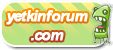






» Ferda Anıl Yarkın 4 Albüm Birden! ..::ForumUltra::..
» Şu Hayatta Kardeşim Diyebileceğim Adam...
» awatarlarrr
» ****** ten deyişler
» Msn Messenger 80004005 Hata Kodu ve Çözümü
» Hata 81000314, 81000377 veya 81000378: Kişi listeniz kullanılamıyor
» Msn 100852 Yeni Özellik
» Msn Messenger 80048869 Hata Kodu ve Çözümü